编辑: deskier 时间: 2025-07-24
在word文档中插入艺术字,能瞬间为你的文档增添独特魅力,让内容更加生动有趣。想知道如何操作吗?快来一起看看吧!
一、找到插入艺术字的入口
打开word文档后,将光标定位到你想要插入艺术字的位置。然后,在菜单栏中找到“插入”选项卡。你会发现,在众多功能按钮中,有一个“艺术字”按钮,它就是我们开启艺术字之旅的钥匙啦!点击这个按钮,会弹出各种预设的艺术字样式供你选择。
二、挑选心仪的艺术字样式
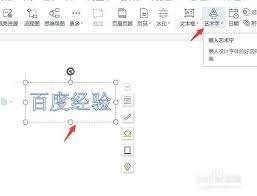
点击“艺术字”按钮后,会出现一个艺术字样式库。这里面有各种各样风格迥异的艺术字,从活泼可爱到庄重典雅,应有尽有。你可以逐个浏览这些样式,看看哪一种最符合你文档的主题和风格。比如,如果你正在制作一份儿童生日派对的邀请函,那么选择一款色彩鲜艳、充满童趣的艺术字会非常合适;要是你在写一份商务报告,简洁大气的艺术字样式则更能体现专业性。找到满意的样式后,只需轻轻点击它,就可以将其插入到文档中。
三、编辑艺术字内容
插入艺术字后,它会自动带有“请在此键入您自己的内容”这样的提示文字。你只需双击这个区域,就可以开始输入你想要的文字啦。在输入过程中,你可以像编辑普通文字一样设置字体、字号、颜色等格式。而且,word还提供了丰富的文本效果选项,比如加粗、倾斜、下划线、阴影、发光等等,让你的艺术字更加个性化。你可以根据需要对这些效果进行调整,让艺术字在文档中脱颖而出。
四、调整艺术字的位置和大小
为了让艺术字在文档中摆放得恰到好处,你可能需要调整它的位置和大小。要移动艺术字,只需将鼠标指针移到艺术字上,当指针变成四向箭头形状时,按住鼠标左键拖动,就可以将艺术字拖到你想要的位置。如果想改变艺术字的大小,将鼠标指针移到艺术字的边角或边框上,当指针变成双向箭头形状时,按住鼠标左键拖动,就可以调整艺术字的大小了。
五、进一步美化艺术字
除了上述基本操作,你还可以对艺术字进行更多的美化。比如,在“绘图工具”的“格式”选项卡中,你可以找到“文本填充”“文本轮廓”“文本效果”等功能组,通过这些功能可以为艺术字添加独特的填充颜色、轮廓样式以及各种复杂的文本效果,让艺术字更加绚丽多彩。
现在,你已经掌握了在word中插入艺术字的方法。快去动手试试吧,让你的文档焕发出别样的光彩!